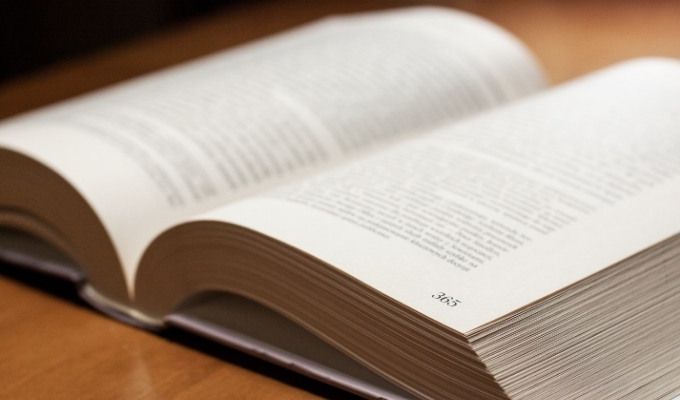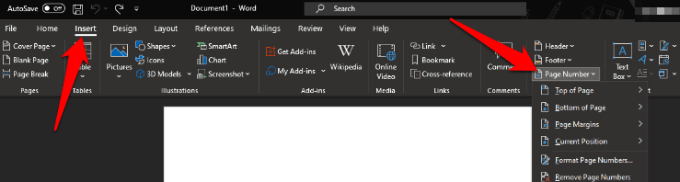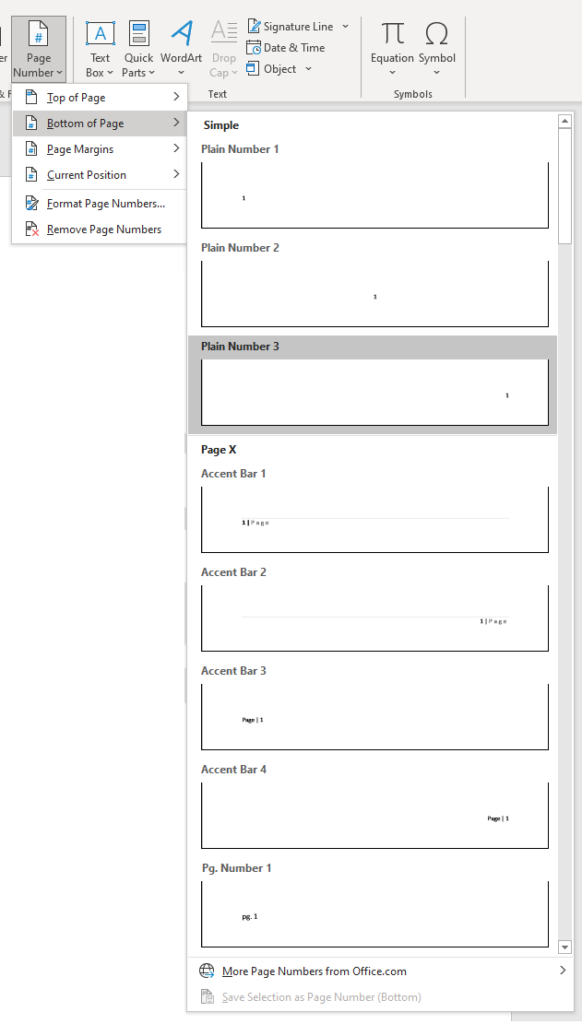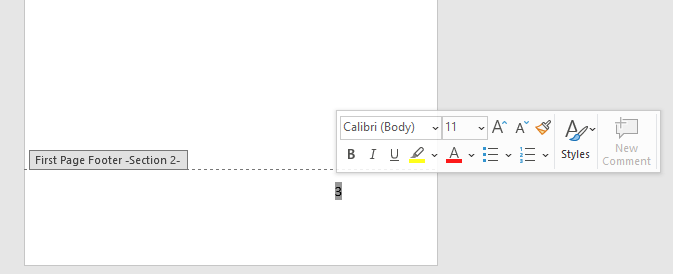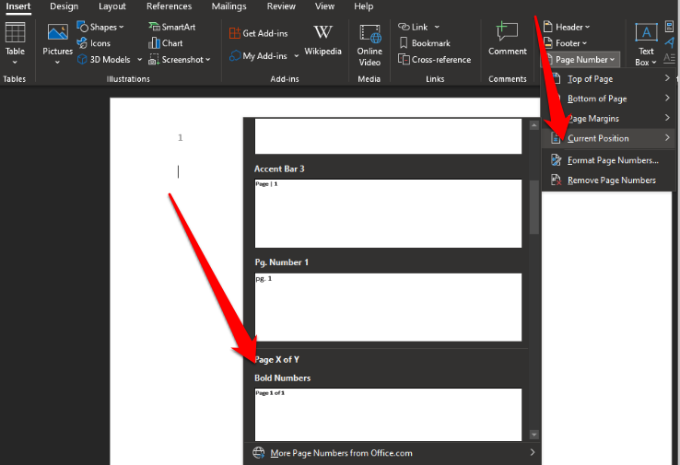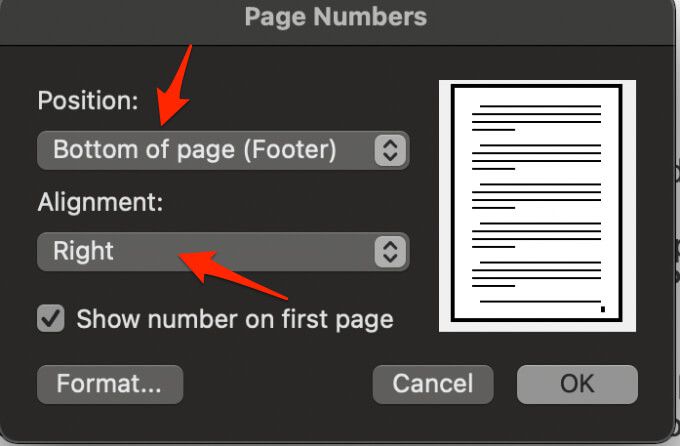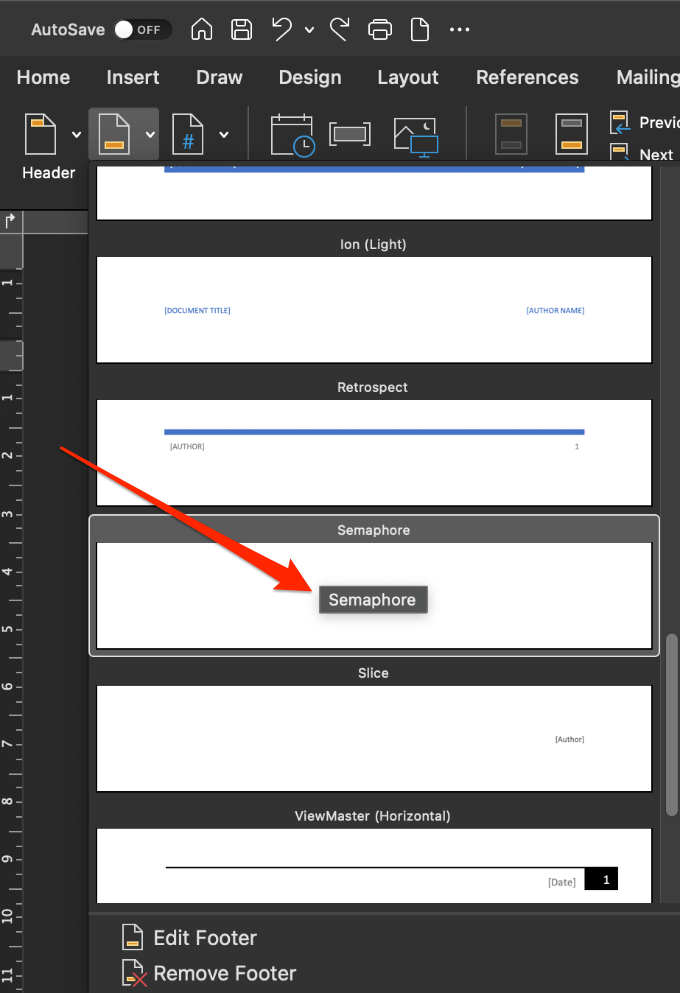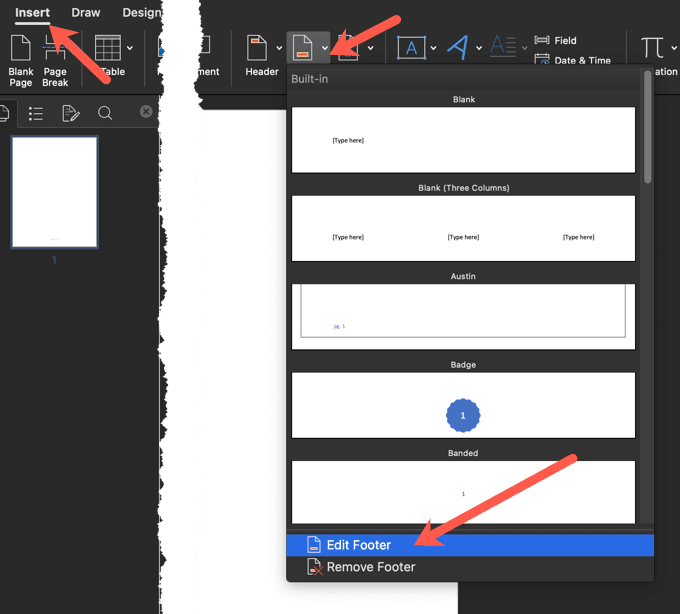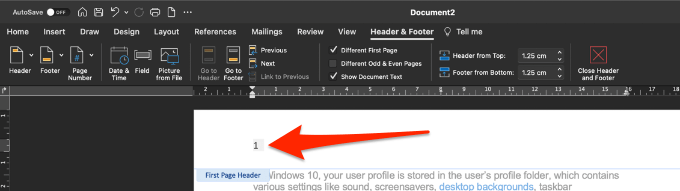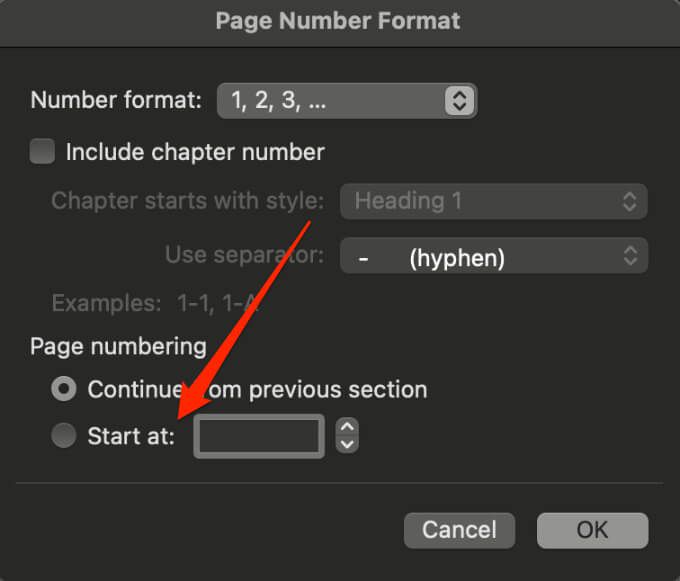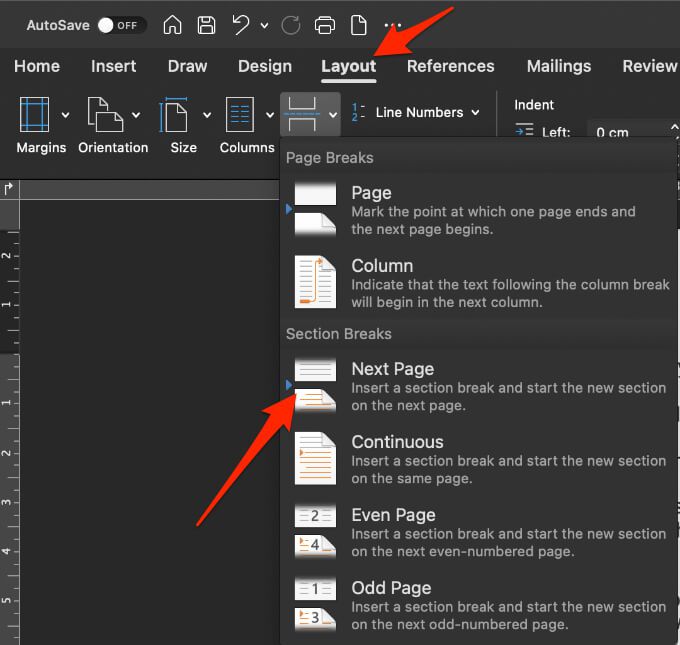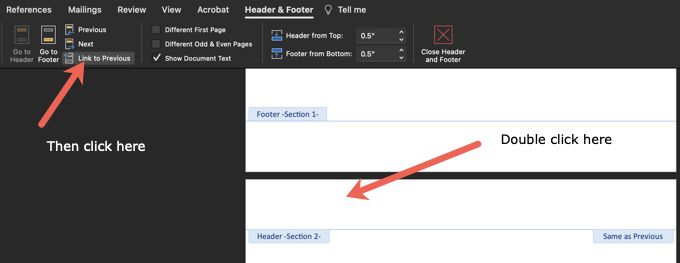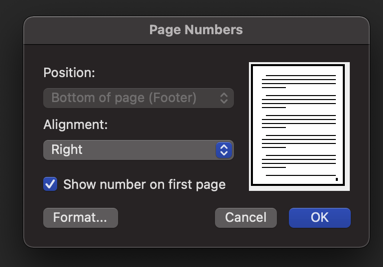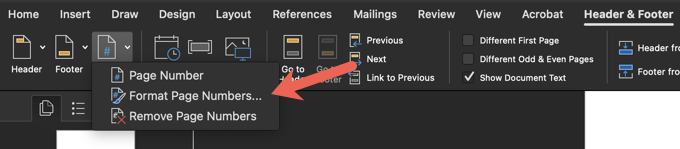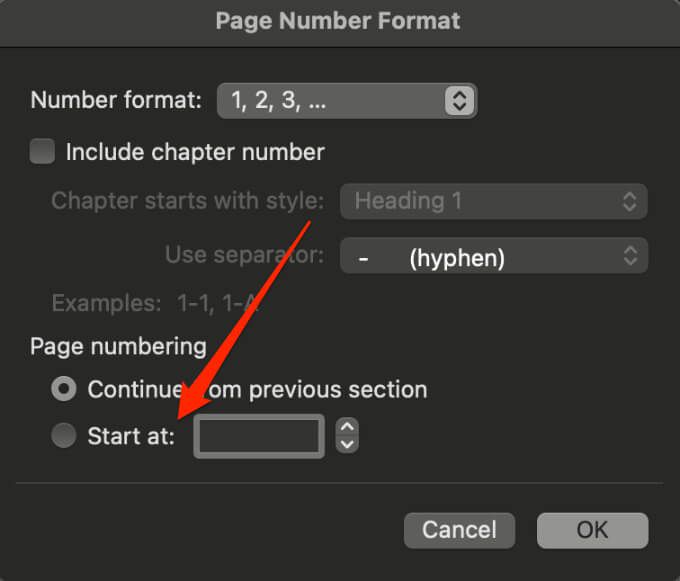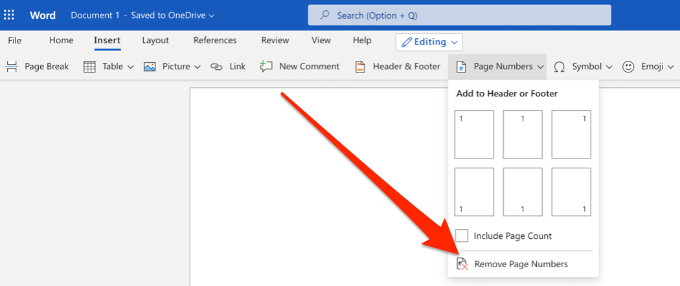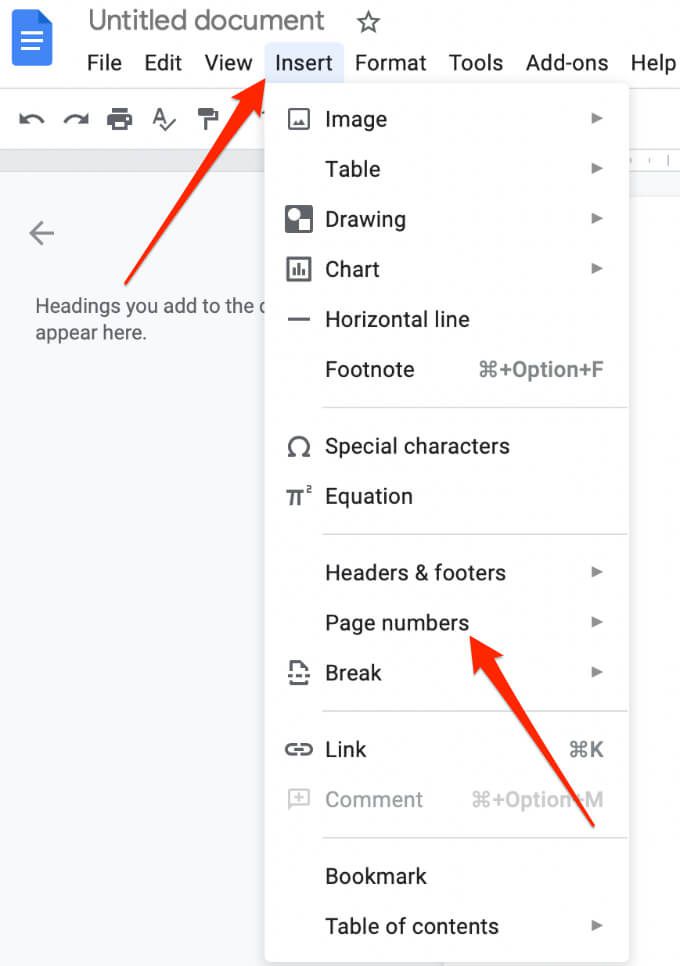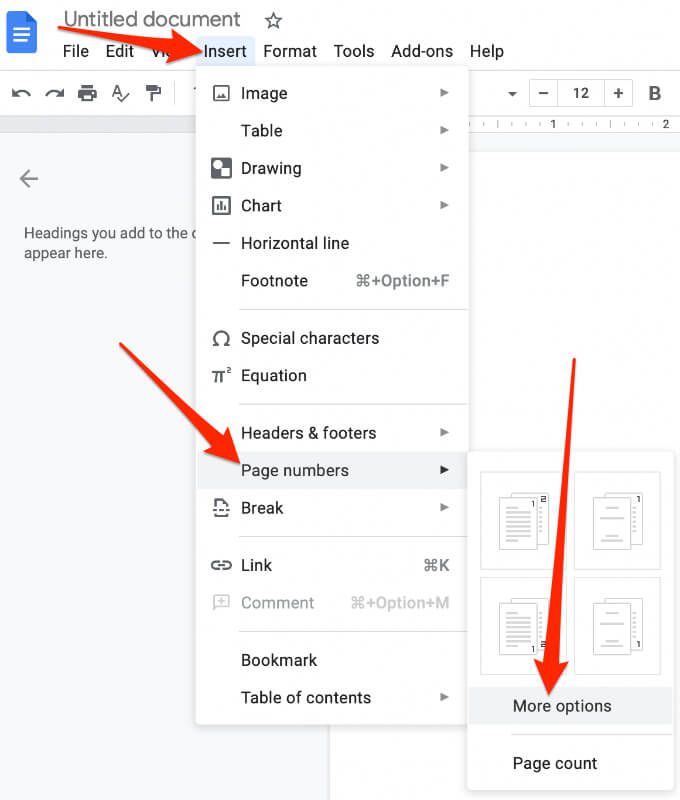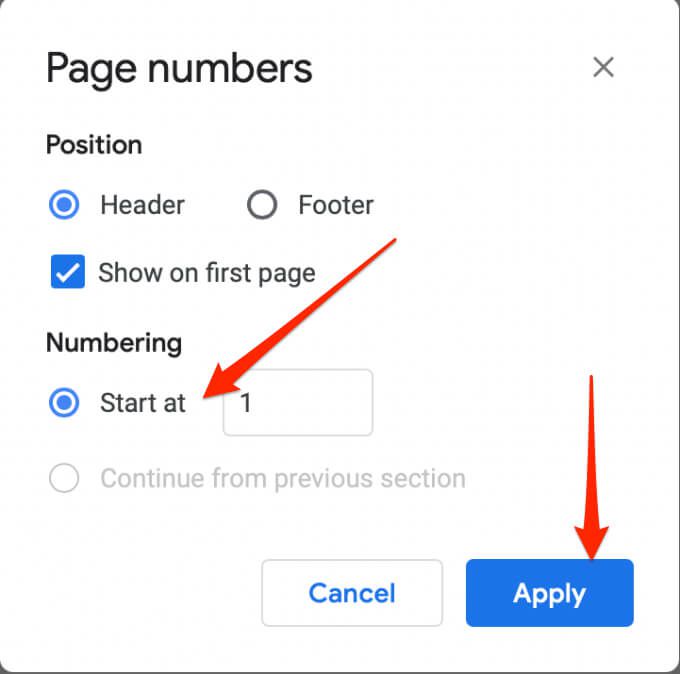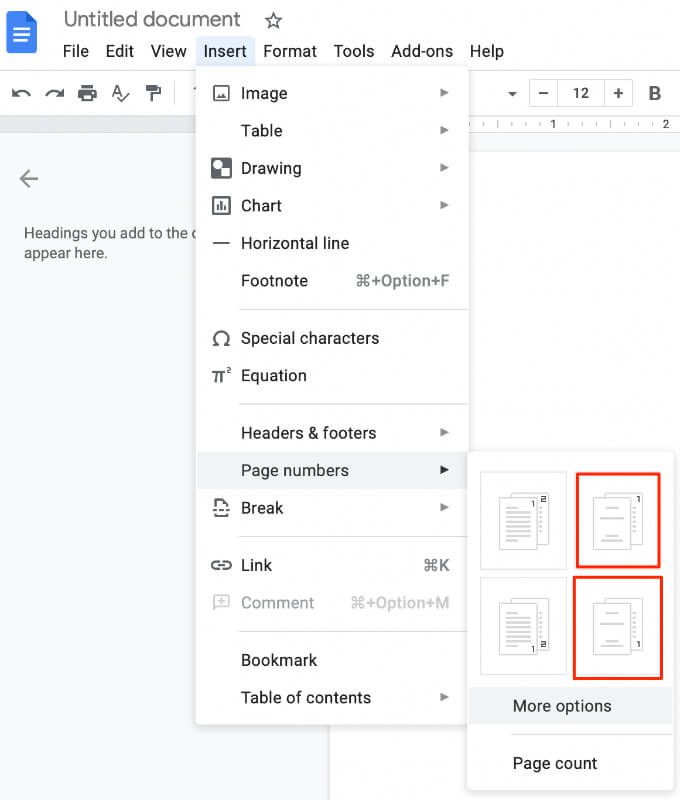Numeri di pagina sono utili per articoli brevi e saggi. Sono essenziali per scrivere documenti lunghi come libri e dissertazioni. Se hai un sommario, la numerazione delle pagine può farti risparmiare molto tempo e fatica nella ricerca di argomenti e capitoli.
Indipendentemente dal fatto che utilizzi Word o Google Documenti, puoi aggiungere numeri di pagina in diversi formati numerici nell'intestazione, nel piè di pagina o nel margine del documento, quindi personalizzarli a tuo piacimento.
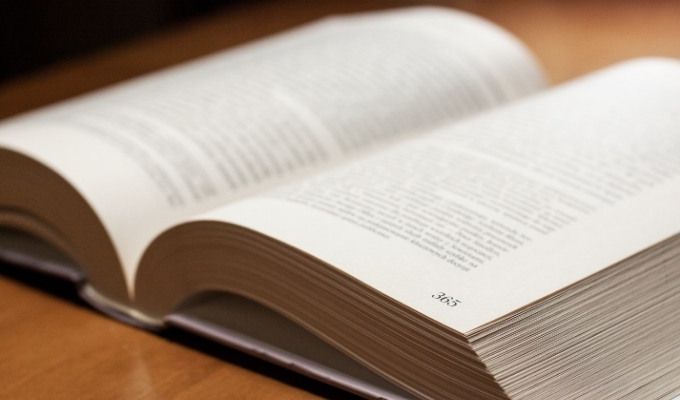
Come per inserire i numeri di pagina in Word su Windows
Nota:le istruzioni per aggiungere i numeri di pagina in questa guida si applicano alle versioni recenti di Word.
Su un PC Windowssegui i passaggi seguenti.
Sulla barra multifunzione di Office, fai clic su Inserisci>PaginaNumero, quindi scegli lo stile e la posizione desiderati ; ad esempio, parte superiore della pagina, parte inferiore della pagina, margini della pagina e posizione corrente (ovunque si trovi il cursore).
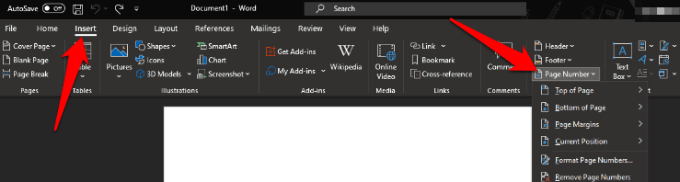
Per ogni località, avrai a disposizione diverse opzioni tra cui scegliere. Le opzioni consentono di regolare l'allineamento, le opzioni di colore, la dicitura, ecc. Dei numeri di pagina.
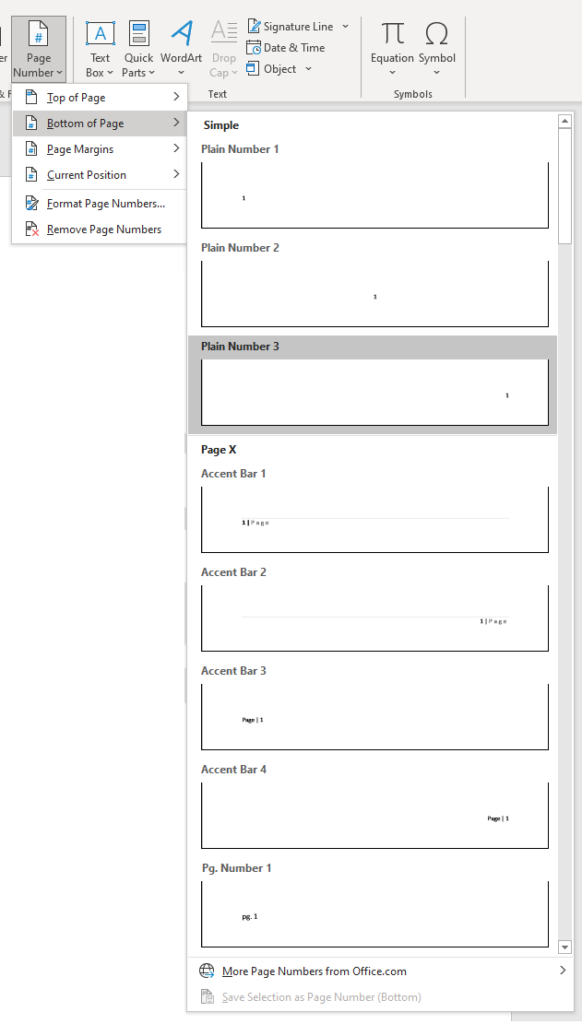
Al termine, premi Esco seleziona Chiudi intestazione e piè di pagina.
Se devi modificare il stile o formato del numero di pagina, fare doppio clic sul numero stesso nell'intestazione o nel piè di pagina e apportare le modifiche necessarie. Per modificare la posizione di visualizzazione di un numero di pagina, selezionare il numero di pagina nell'intestazione o nel piè di pagina. Premi il tasto Tabsulla tastiera per posizionare il numero a destra, al centro o a sinistra.
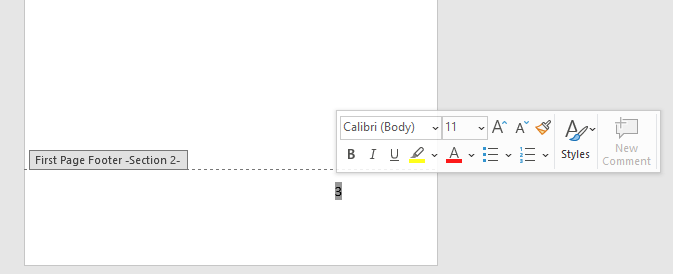
Se desideri visualizzare il numero totale di pagine, ad esempio Pagina 2 di 100, puoi farlo nell'intestazione o nel piè di pagina del tuo documento.
Ripeti il Passaggio 1.
Scorri fino al Pagina X di Ye scegli un formato.
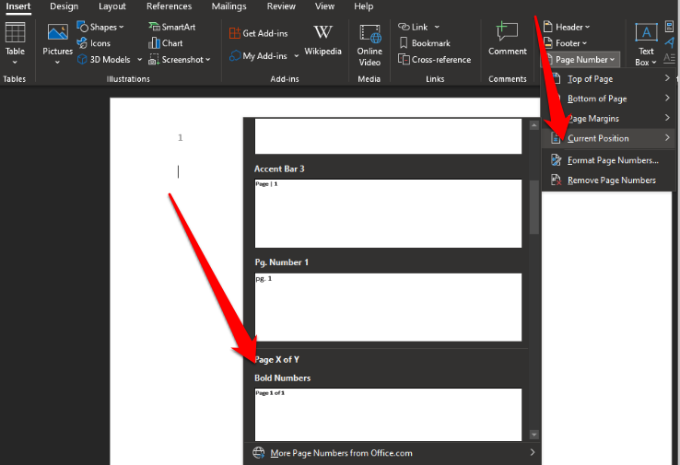 Puoi anche modificare la formattazione dei numeri di pagina selezionando Inserisci>Numero di paginae fare clic su Formato numeri di pagina.
Puoi anche fare doppio clic sulla parte superiore o inferiore di qualsiasi pagina nel documento di Word per accedere alla modalità di modifica di intestazione e piè di pagina.
Fai doppio clic in un punto qualsiasi al di fuori dell'intestazione o del piè di pagina oppure seleziona Chiudi intestazioneePiè di pagina.
Puoi anche modificare la formattazione dei numeri di pagina selezionando Inserisci>Numero di paginae fare clic su Formato numeri di pagina.
Puoi anche fare doppio clic sulla parte superiore o inferiore di qualsiasi pagina nel documento di Word per accedere alla modalità di modifica di intestazione e piè di pagina.
Fai doppio clic in un punto qualsiasi al di fuori dell'intestazione o del piè di pagina oppure seleziona Chiudi intestazioneePiè di pagina.
Come inserire i numeri di pagina in Word su Mac
Su un Mac, procedi nel seguente modo.
Seleziona Inserisci>Numero pagina>Numero pagina.

Seleziona una posizionee uno stiledi allineamentoe Word numererà ogni pagina ad eccezione delle pagine del titolo designate.
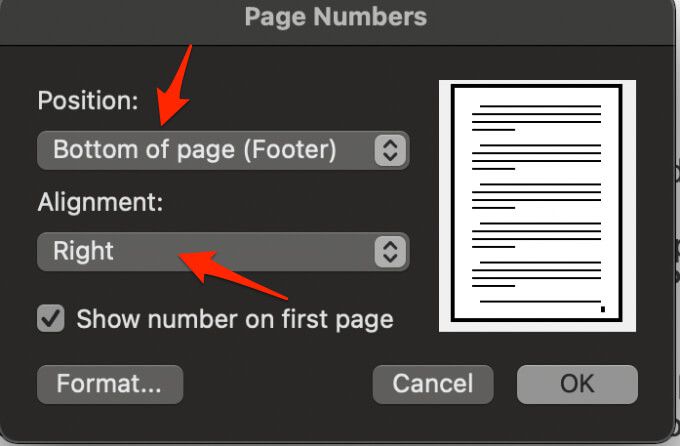
Fare clic sul pulsante Formatoper modificare lo stile di numerazione, scegliere il formato desiderato e selezionare due volte OKper uscire. Puoi anche scegliere da quale pagina desideri iniziare la numerazione.

Se devi modificare la posizione o il formato dei numeri di pagina in un secondo momento, puoi farlo facendo doppio clic nella parte superiore o inferiore della pagina in Word e quindi selezionando Intestazione e piè di pagina>PaginaNumero>Numero paginao Formato numeri di pagina.

Fai doppio clic all'esterno dell'intestazione o seleziona Intestazione e piè di pagina>Chiudi intestazione e piè di paginaper uscire.
Se desideri visualizzare il numero totale di pagine come Pagina 1 di 10, fai doppio clic sull'intestazione o sul piè di pagina, fai clic su Intestazione e piè di pagina>Piè di pagina>Semaforo, quindi fai doppio clic sull'intestazione o sul piè di pagina per uscire.
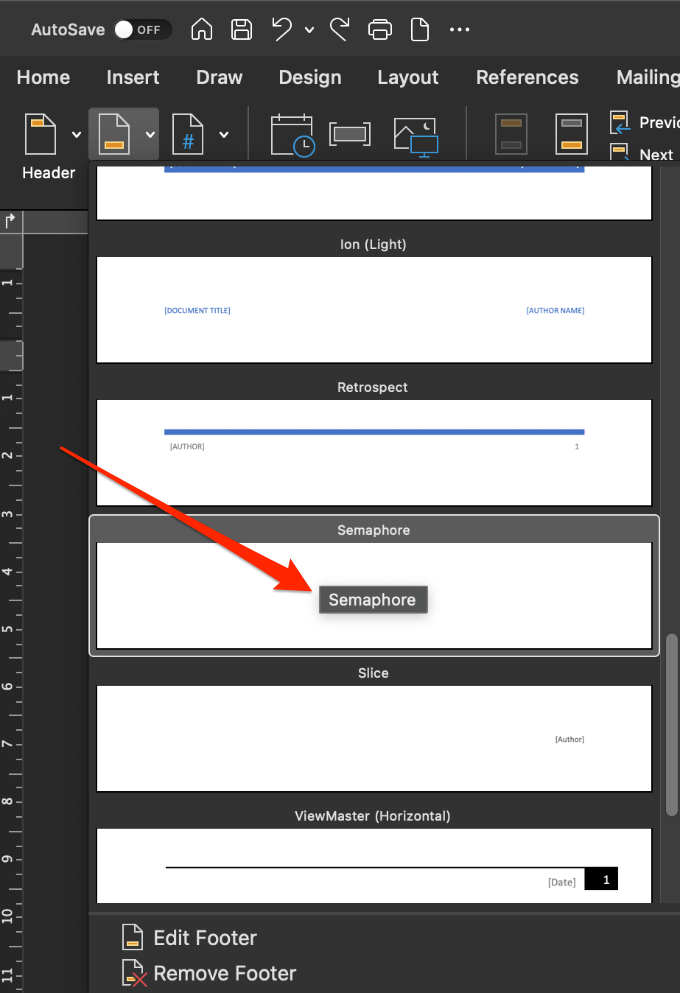
Nota: se non vedi i numeri di pagina che desideri dopo averli inseriti, controlla se ci sono qualsiasi grafica o altri elementi all'interno dell'intestazione o del piè di pagina e spostali.
Inserisci i numeri di pagina in Word Online (versione Web)
Puoi inserire i numeri di pagina in Word Online utilizzando i seguenti passaggi.
Accedicon il tuo account Microsoft. Se non hai un account, dovrai crearne uno.
Seleziona Inserisci>Numeri di pagina, quindi seleziona la posizione in cui desideri che vengano visualizzati i numeri.

Nota: per includere il totale numero di pagine in Word per il Web, fai clic su Inserisci>Numeri di pagina>Includi conteggio pagineper un formato X di Y e seleziona una posizione.

Nota: seleziona Visualizza>Visualizza di letturaper vedere l'intestazione o il piè di pagina con i numeri di pagina.
Numeri di pagina iniziale in un secondo momento Documento di Word
Se desideri che i numeri di pagina inizino sulla seconda o terza pagina invece che sulla prima pagina del documento, puoi utilizzare l'opzione Prima pagina diversain Word.
Seleziona Inserisci>Intestazioneo Piè di pagina, quindi seleziona Modifica intestazioneo Modifica piè di pagina>Prima paginadiversa. Puoi anche fare doppio clic sull'intestazione o sul piè di pagina nel documento di Word.
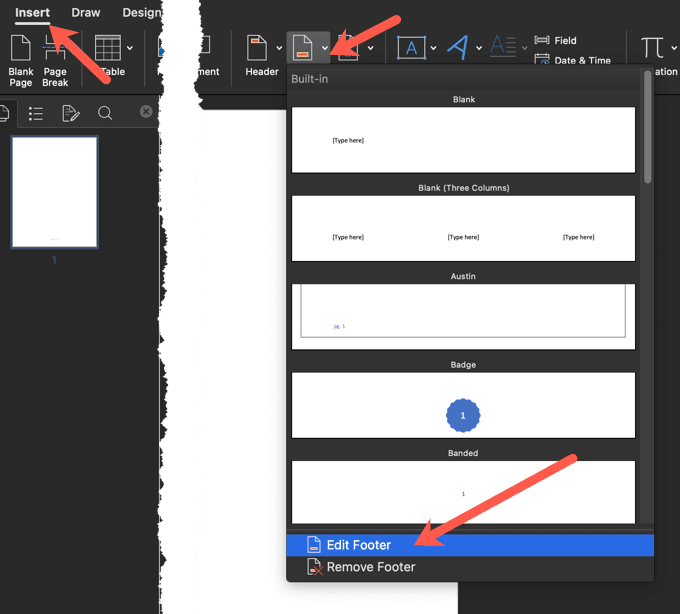
Questa opzione non si applica solo alla prima pagina ma anche alla prima pagina di qualsiasi altra sezione del documento.
Fai doppio clic sull'intestazione o piè di pagina della prima pagina, seleziona il numero di pagina e premi Delete”.
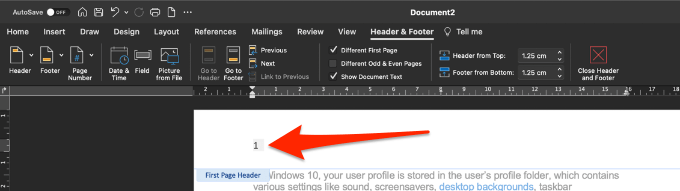
Per iniziare con il numero 1 nella seconda pagina del documento, seleziona Numero pagina>Formatta numeri di pagina>Iniziaae imposta il valore su 0.
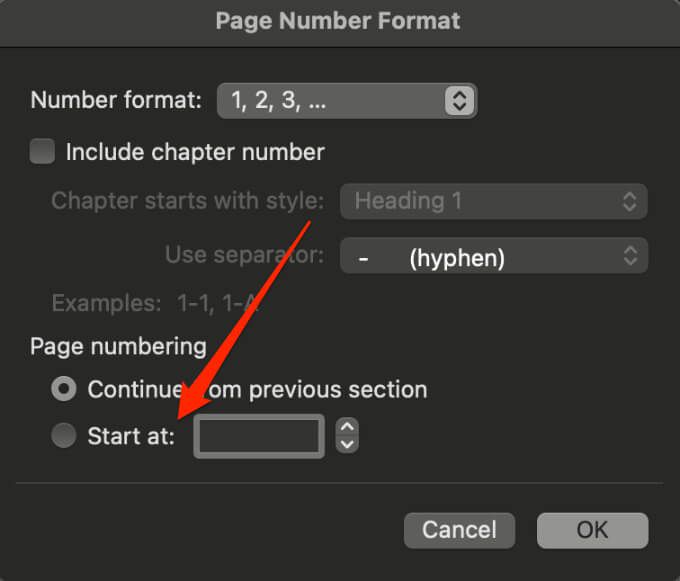
Premi Escoppure seleziona Chiudi intestazione e piè di paginaper uscire.
Inizia la numerazione delle pagine sulla terza pagina in Word
Se si desidera utilizzare la stampa fronte-retro in Word, verranno stampate prima le pagine dispari e poi le pagine pari sul lato opposto del foglio. Puoi modificare le impostazioni per avviare la numerazione delle pagine dalla pagina tre.
Seleziona la pagina da cui desideri che inizino i numeri di pagina, quindi vai a Layout>Interruzioni>Pagina successiva.
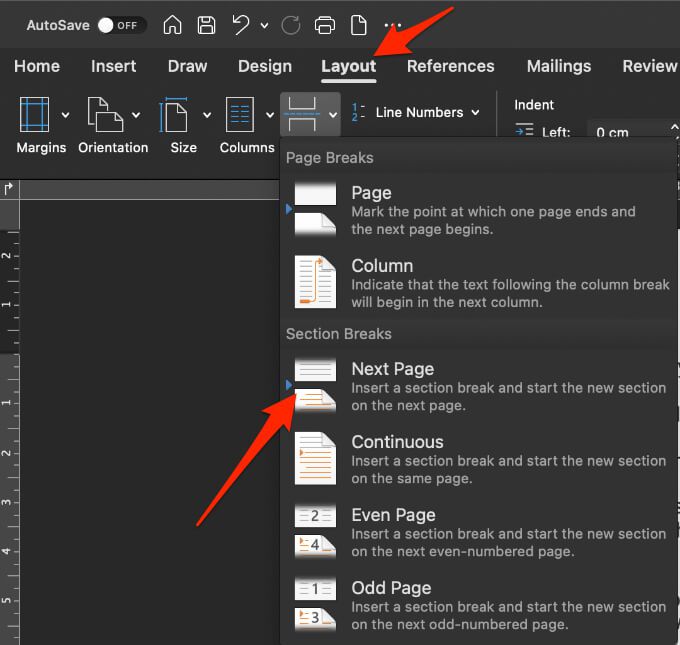
Fare doppio clic nell'intestazione o nel piè di pagina sulla prima intestazione dell'interruzione di sezione in cui si desidera visualizzare i numeri e fare clic su Collega a precedente. In questo modo verranno scollegate le sezioni di intestazione e piè di pagina in modo da poter inserire il nuovo numero di pagina. Noterai che il testo "Uguale al precedente" scomparirà.
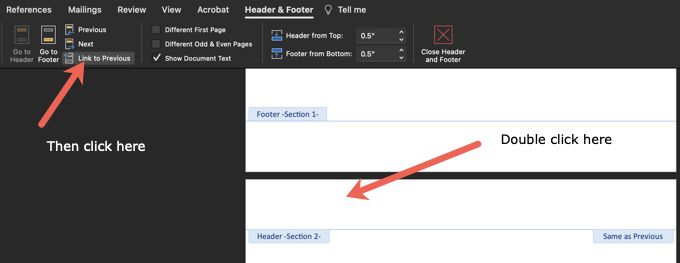
Fai clic sull'icona Numero pagina>Numero pagina, scegli una posizione e uno stile per il numero.
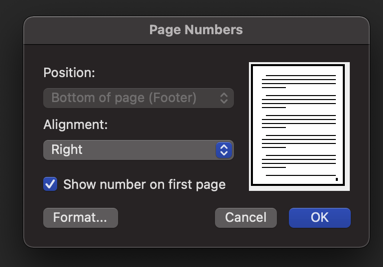
Fai clic sull'icona Numero di pagina>Formato numeri di pagina
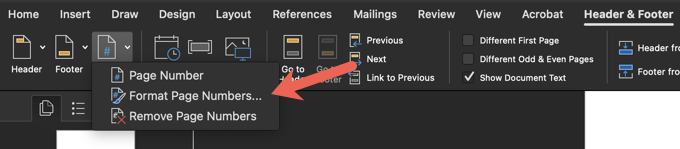
Iniziaae imposta il valore sul numero che desideri per avviare l'indicizzazione dei numeri di pagina. Fai clic su
OK”.
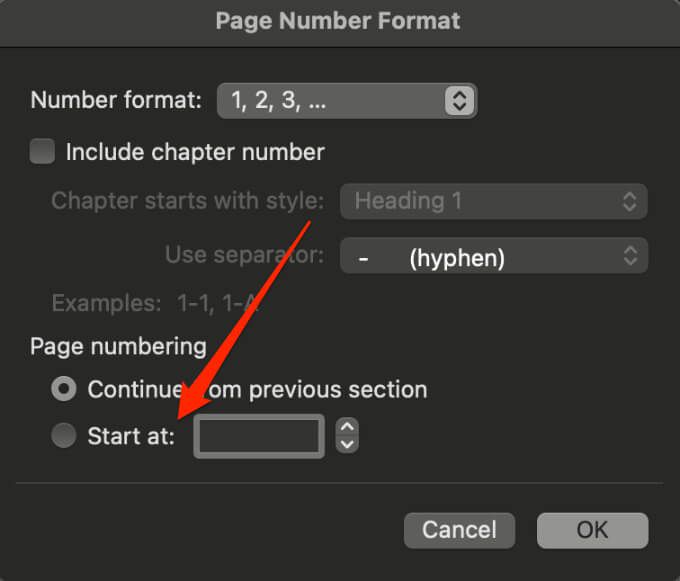
Se utilizzi Word Online in un browser Web, non è possibile avviare la numerazione delle pagine in un secondo momento nel documento.
Rimuovi i numeri di pagina in Word
Se non hai più bisogno dei numeri di pagina nel documento e desideri rimuoverli tutti, puoi farlo in un pochi rapidi passaggi.
Seleziona Inserisci>Numero pagina>Rimuovi numeri di paginasul tuo PC Windows o Mac .

Nota: se non vedi il pulsante Rimuovi numeri di pagina, fai doppio clic sull'intestazione o sul piè di pagina, seleziona il numero, quindi seleziona Elimina.
In Word Online, seleziona Modifica documento>Modifica in Word per il Web, quindi vai a Inserisci>Numeri di pagina>Rimuovi numeri di pagina.
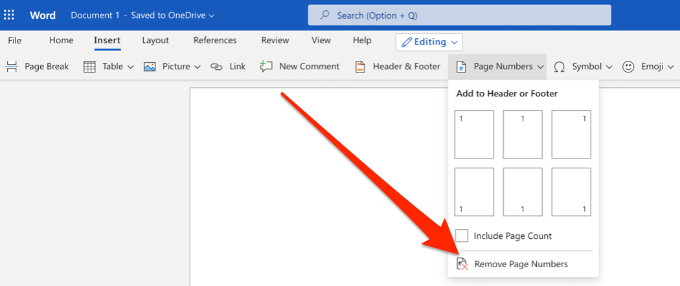
Come inserire i numeri di pagina in Google Docs
Come con Microsoft Word, puoi inserire i numeri di pagina in Google Docs. Tuttavia, in Google Documenti, i numeri non vengono inclusi automaticamente nelle pagine.
È abbastanza facile aggiungere i numeri di pagina a partire da una pagina specifica, sezioni specifiche del documento o all'intero documento.
Apri un documento Google, seleziona Inserisci>Numeri di pagina.
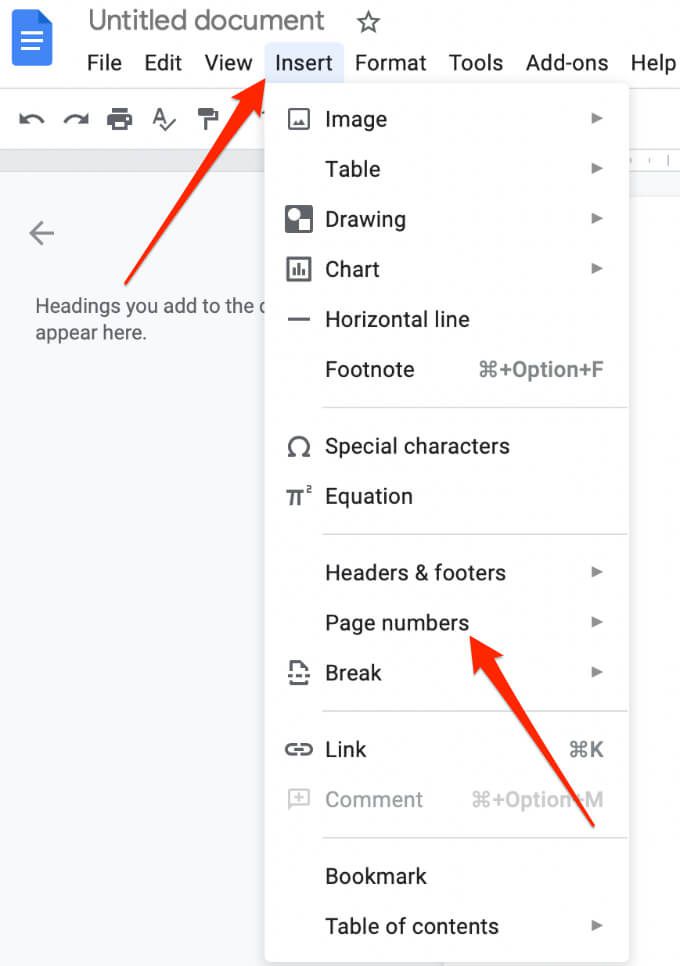
Se desideri far iniziare i numeri di pagina a una pagina o sezione specifica, seleziona Inserisci>Paginanumeri>Altre opzioni.
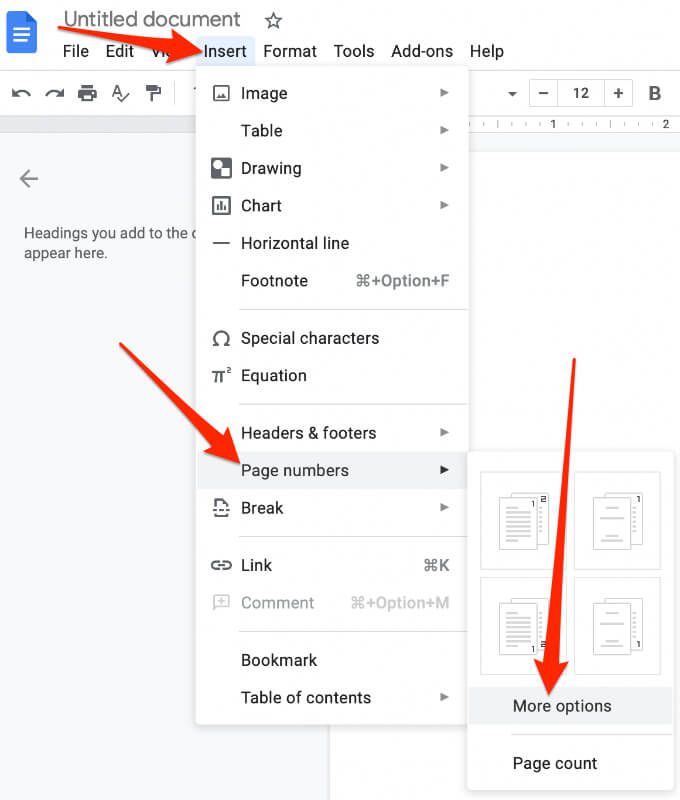
Seleziona Inizia dae scegli dove desideri posizionare il numero, quindi seleziona Applica.
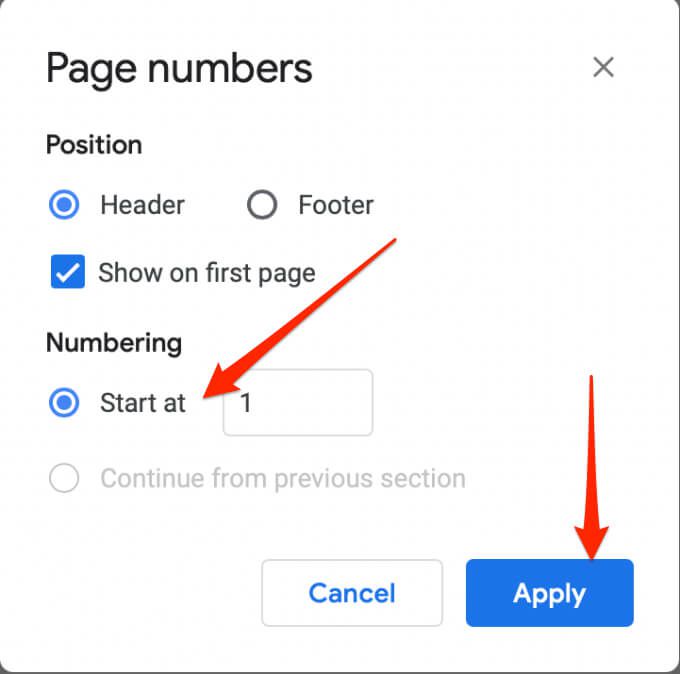
Nota: se non vedi l'opzione Applica, seleziona una sezione dei tuoi contenuti, seleziona Inserisci>Interruzionee scegli un tipo di interruzione da aggiungere un'interruzione di sezione.
Iniziare la numerazione delle pagine a pagina 2 in Google Docs
Per un documento di più pagine, puoi iniziare la numerazione delle pagine sulla seconda pagina invece di iniziare dalla copertina.
Seleziona Inserisci>Numeri di pagina
Scegli di aggiungere i numeri di pagina all'intestazione o al piè di pagina di ogni pagina tranne la copertina. Scegli l'icona con il numero 1 mostrato nell'ultima pagina per questa opzione.
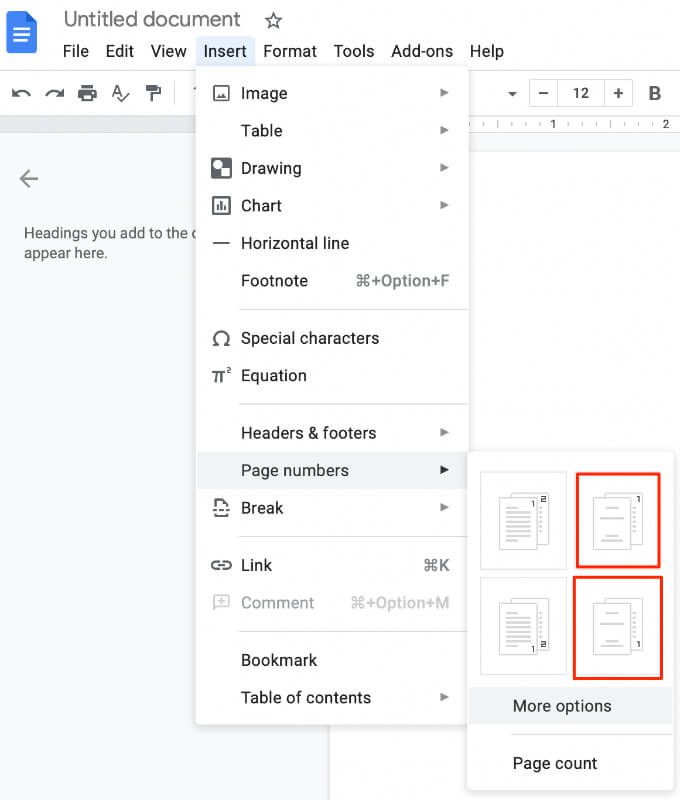
Trova il modo di aggirare un documento
Quando il tuo documento richiede numeri su ogni pagina, puoi inserirli facilmente in Word o Google Documenti seguendo i passaggi precedenti.
Ci piacerebbe conoscere i tuoi suggerimenti e trucchi per inserire o formattare la numerazione delle pagine. Raccontacelo in un commento.
Post correlati: